ie11下面安全提示解决方法 ie11安全警告怎么关闭
更新时间:2022-09-15 16:58:52作者:run
很多用户反馈自己每次在电脑上启动ie11浏览器的时候,打开网页总是会提示安全警告的情况,今天小编教大家ie11安全警告怎么关闭,操作很简单,大家跟着我的方法来操作吧。
解决方法:
1.打开IE浏览器,左键单击,点击“工具”菜单,选择“Internet选项”。
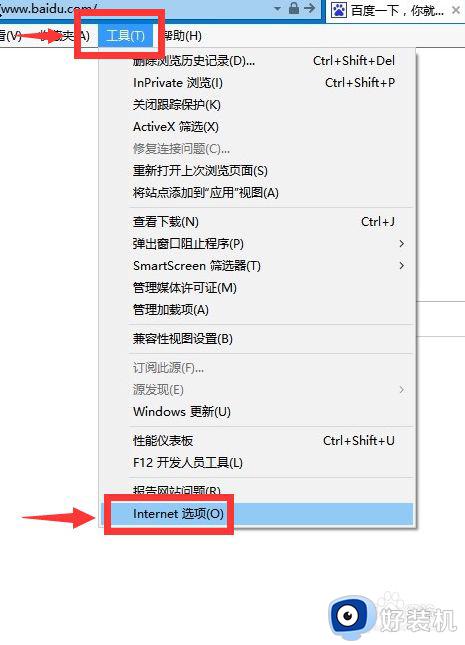
2.在弹出的“Internet选项”窗口,左键单击,点击“安全”,打开安全选项卡。
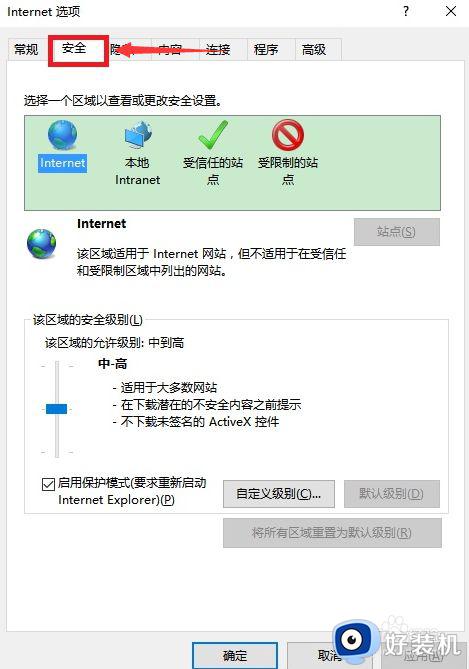
3.在打开的安全选项卡中,我们会看到默认的Internet区域,在这里继续点击“自定义级别”。
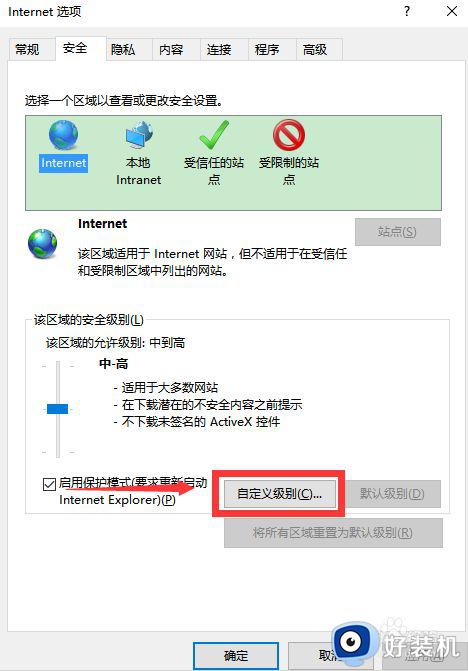
4.在弹出的“安全设置 - Internet区域”选项窗口里,使用鼠标滚轮滚动滑动条,找到“显示混合内容”选项。
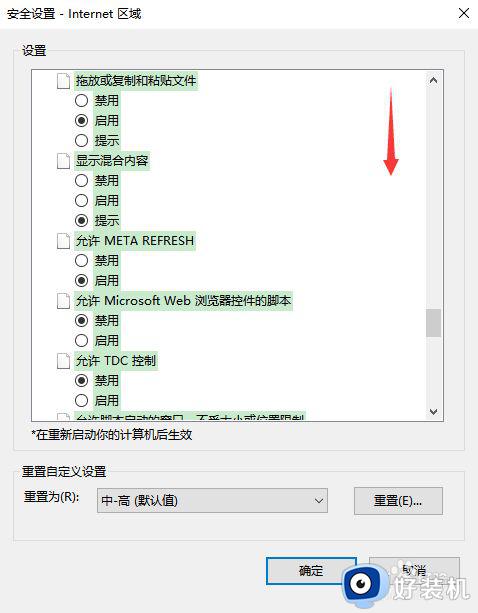
5.“显示混合内容”选项里有三项,分别是“禁用”、“启用”、“提示”,点击“启用”。
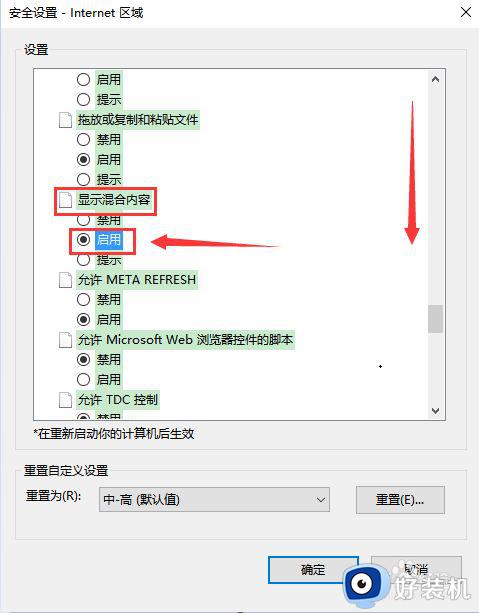
6.选择“启用”,意味Internet的安全设置会启用显示混合内容,我们记得要单击下方的确定。
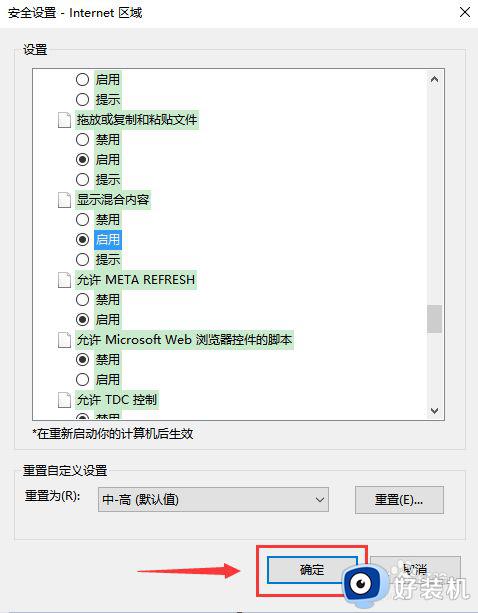
7.然后一路确定,重启计算机回来,再打开IE浏览器这个烦人的提示就被关闭了。
以上就是小编告诉大家的ie11下面安全提示解决方法的全部内容,如果有遇到这种情况,那么你就可以根据小编的操作来进行解决,非常的简单快速,一步到位。
- 上一篇: 如何关掉360护眼模式 怎么把360护眼模式关掉
- 下一篇: 武极键盘灯光怎么调 武极键盘如何设置灯光
ie11下面安全提示解决方法 ie11安全警告怎么关闭相关教程
- 怎么关闭windows安全中心提示 如何关闭Windows安全中心警告
- win安全警告怎么关闭 win打开文件安全警告怎么取消
- 打开文件安全警告怎么关闭 打开文件安全警告未知发布者怎么解决
- 安全警告怎么关闭 电脑如何关闭安全警告
- 网页一直提示安全警告怎么办 打开网页老是提示安全警告解决方法
- 怎么关闭windows安全中心警报 关闭windows安全中心警报的方法
- 打开软件时候安全警告怎么办 打开软件提示安全警告解决方法
- 打开excel老是显示安全警告怎么办 打开excel出现安全警告解决方法
- excel如何不显示安全警告 excel打开跳出安全警告解决方法
- ie11无法安装怎么回事 安装不了ie11浏览器如何解决
- 电脑无法播放mp4视频怎么办 电脑播放不了mp4格式视频如何解决
- 电脑文件如何彻底删除干净 电脑怎样彻底删除文件
- 电脑文件如何传到手机上面 怎么将电脑上的文件传到手机
- 电脑嗡嗡响声音很大怎么办 音箱电流声怎么消除嗡嗡声
- 电脑我的世界怎么下载?我的世界电脑版下载教程
- 电脑无法打开网页但是网络能用怎么回事 电脑有网但是打不开网页如何解决
电脑常见问题推荐
- 1 b660支持多少内存频率 b660主板支持内存频率多少
- 2 alt+tab不能直接切换怎么办 Alt+Tab不能正常切换窗口如何解决
- 3 vep格式用什么播放器 vep格式视频文件用什么软件打开
- 4 cad2022安装激活教程 cad2022如何安装并激活
- 5 电脑蓝屏无法正常启动怎么恢复?电脑蓝屏不能正常启动如何解决
- 6 nvidia geforce exerience出错怎么办 英伟达geforce experience错误代码如何解决
- 7 电脑为什么会自动安装一些垃圾软件 如何防止电脑自动安装流氓软件
- 8 creo3.0安装教程 creo3.0如何安装
- 9 cad左键选择不是矩形怎么办 CAD选择框不是矩形的解决方法
- 10 spooler服务自动关闭怎么办 Print Spooler服务总是自动停止如何处理
